Você está interessado em experimentar as novas versões do Windows 10? Você já os instalou em um sistema VirtualBox?
Parece que alguns usuários do Windows 10 estão tendo problemas com o driver de vídeo da máquina virtual quando tentam instalar o Windows 10 nela.
Bem, podemos dizer que a correção para o problema do driver de vídeo é muito simples. Tudo que você precisa fazer é seguir as etapas abaixo na ordem em que estão listadas e você deve corrigir o problema em menos de 5 minutos.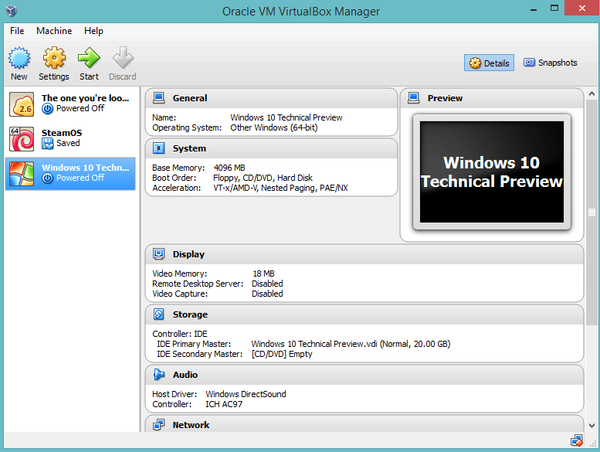
Então, basicamente, os recursos mais importantes afetados pelos problemas do driver de vídeo no VirtualBox são a opção de redimensionamento automático que você usa para que a exibição do convidado funcione corretamente, o recurso de compartilhamento da área de transferência e também o processo de integração do mouse.
Além disso, como um lembrete, você precisa baixar a última versão do Oracle VirtualBox porque esta é a que é totalmente compatível com seu sistema operacional Windows 10.
Já escrevemos muito sobre os problemas do VirtualBox antes. Marque esta página para o caso de você precisar dela mais tarde.
Como faço para corrigir problemas de driver de vídeo no VirtualBox?
1. Ative a aceleração de vídeo 2D e 3D
- Feche a máquina virtual no Windows 10.
- Reinicialize seu sistema operacional Windows primeiro.
- Depois que o dispositivo for iniciado, abra a página de configurações da Máquina Virtual do Windows 10.
- Clique com o botão esquerdo ou toque nas configurações de "Exibir" que você pode encontrar no painel do lado esquerdo.
- No lado direito da janela Configurações, procure o tópico “Recursos do Extender”.
- Nessa seção, marque a caixa ao lado do recurso “Ativar aceleração 3D”.
- Além disso, marque a caixa ao lado do recurso “Ativar aceleração de vídeo 2D”.
- Clique com o botão esquerdo ou toque no botão “OK” para salvar suas alterações.
- Você pode abrir agora a Máquina Virtual do Windows 10.
- Depois que a máquina virtual do Windows 10 for aberta, o sistema ativará os drivers corretamente.
- Verifique novamente se o driver de vídeo no VirtualBox está funcionando corretamente para o sistema operacional Windows 10.
2. Atualize seu driver gráfico
Como se trata de problemas relacionados ao driver de vídeo, certifique-se de ter instalado as atualizações mais recentes do driver gráfico em seu computador. A melhor solução é baixar os drivers mais recentes do site do fabricante da GPU.
Se preferir atualizar seus drivers rapidamente, você pode usar uma ferramenta dedicada, como Tweakbit.
O TweakBit Driver Updater ajuda a resolver muitos problemas relacionados aos drivers do seu computador. É oficialmente aprovado pelo Norton e pela Microsoft para que você possa usá-lo sem riscos.
- Baixe agora o atualizador de driver do TweakBit gratuitamente
Você chegou ao final deste artigo. Se você seguiu as etapas acima na ordem em que foram listadas, agora deve ter um driver de vídeo funcionando para o Windows 10.
Além disso, se você encontrou outros erros ao longo do caminho em relação a esse problema específico, informe-nos na seção de comentários abaixo. Nós iremos ajudá-lo mais o mais rápido possível.
HISTÓRIAS RELACIONADAS PARA VERIFICAR:
- Correção: VirtualBox não abre no Windows 10, problema
- Correção: Não consigo instalar o Windows 10 no VirtualBox
- Como atualizar drivers desatualizados no Windows 10
Nota do editor: Esta postagem foi publicada originalmente em abril de 2015 e desde então foi atualizada para atualização e precisão. Esta página foi útil? sim não Obrigado por nos informar! Você também pode nos ajudar deixando uma avaliação no MyWOT ou Trustpillot. Obtenha o máximo de sua tecnologia com nossas dicas diárias Diga-nos porque! Detalhes insuficientes; difícil de entender; outro envio
- erro
- VirtualBox
- windows 10
 Friendoffriends
Friendoffriends


![Microsoft lança o Windows 8.1 Enterprise Preview [download]](https://friend-of-friends.com/storage/img/images/microsoft-rolls-out-windows-81-enterprise-preview-[download].jpg)
![Desconto do Windows 8 Pro, atualização do Windows XP e 15% de desconto [usuários comerciais]](https://friend-of-friends.com/storage/img/images/windows-8-pro-discount-upgrade-from-windows-xp-and-get-15-off-[business-users]_2.jpg)